Jak odzyskać dostęp do dysku twardego, naprawić błąd uniemożliwiający otwarcie dysku twardego

W tym artykule pokażemy Ci, jak odzyskać dostęp do dysku twardego w przypadku awarii. Sprawdźmy!
Jeśli Twoje dziecko korzysta z Internetu za pomocą komputera, łatwo je zablokować. Wszystko, co musisz zrobić, to dodać rozszerzenia do Google Chrome, które sprawią, że te witryny będą niedostępne dla Twojego dziecka. Jeśli jednak zamiast tego używa urządzenia z Androidem, sprawy stają się trudne. Oto kilka sposobów blokowania nieodpowiednich stron internetowych na Androidzie , które mogą pomóc w rozwiązaniu problemów.
Internet stał się stałym elementem naszego codziennego życia. Nie tylko dorośli, ale także dzieci i młodzież codziennie korzystają z internetu z różnych powodów. I istnieje duże prawdopodobieństwo, że trafią na strony, które są dla nich nieodpowiednie. Większość z nich to strony dla dorosłych lub strony pornograficzne. Badania wykazały, że im więcej Twoje dziecko ogląda treści pornograficzne, tym większe są szanse na wzrost jego agresywności. I nie możesz tak po prostu uniemożliwić dziecku dostępu do Internetu. Musisz uniemożliwić dostęp do tych witryn.
Zawartość
5 sposobów na blokowanie nieodpowiednich stron internetowych na Androidzie
1. Włączanie bezpiecznego wyszukiwania
Najłatwiejszym sposobem blokowania nieodpowiednich stron internetowych na Androidzie jest sama przeglądarka. Możesz używać Opery, Firefox, DuckGoGo lub Chrome lub dowolnego innego; zwykle mają opcję w swoich ustawieniach. Stamtąd możesz włączyć bezpieczne wyszukiwanie.
Zapewnia to, że następnym razem, gdy uzyskasz dostęp do Internetu, żaden nieodpowiedni wynik wyszukiwania lub link do witryny nie pojawi się w sposób niezamierzony. Ale jeśli Twoje dziecko jest wystarczająco inteligentne, aby to wiedzieć lub celowo wchodzi na strony pornograficzne lub strony dla dorosłych, to nic nie może dla Ciebie zrobić.
Weźmy na przykład pod uwagę, że Twoje dziecko korzysta z przeglądarki Google Chrome, aby uzyskać dostęp do Internetu, który jest najpopularniejszą przeglądarką internetową.
Krok 1: Otwórz Google Chrome, a następnie dotknij trzech kropek w prawym górnym rogu.
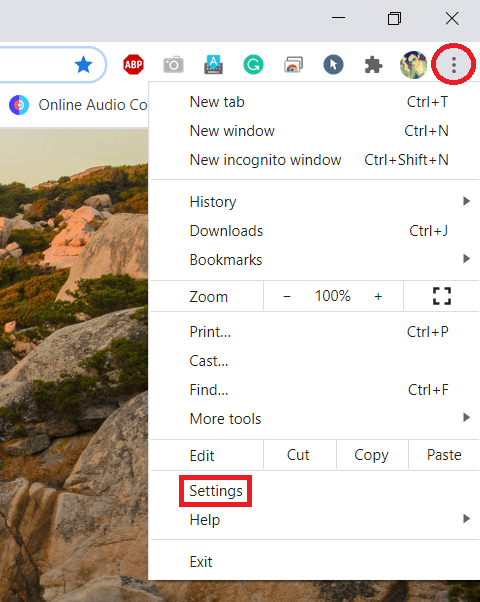
Krok 2: Przejdź do Ustawienia> Prywatność .
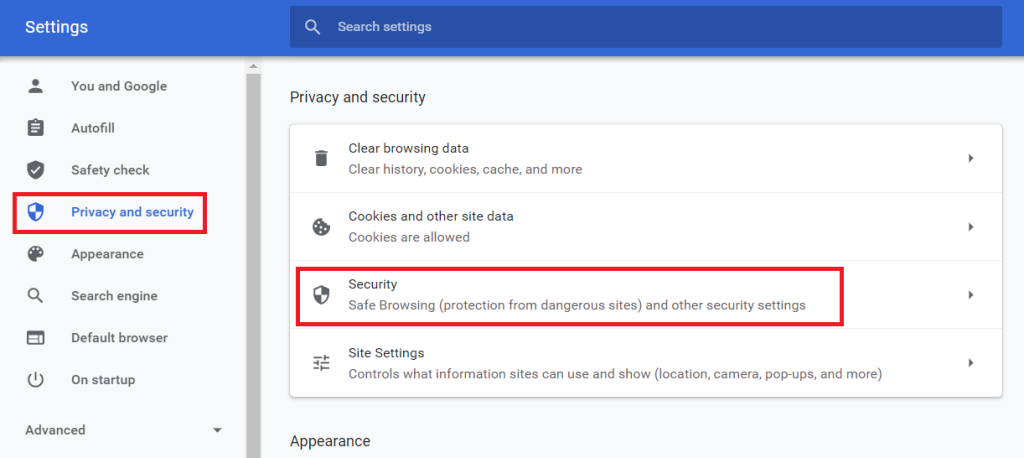
Krok 3: Tam znajdziesz opcję Bezpieczne przeglądanie .
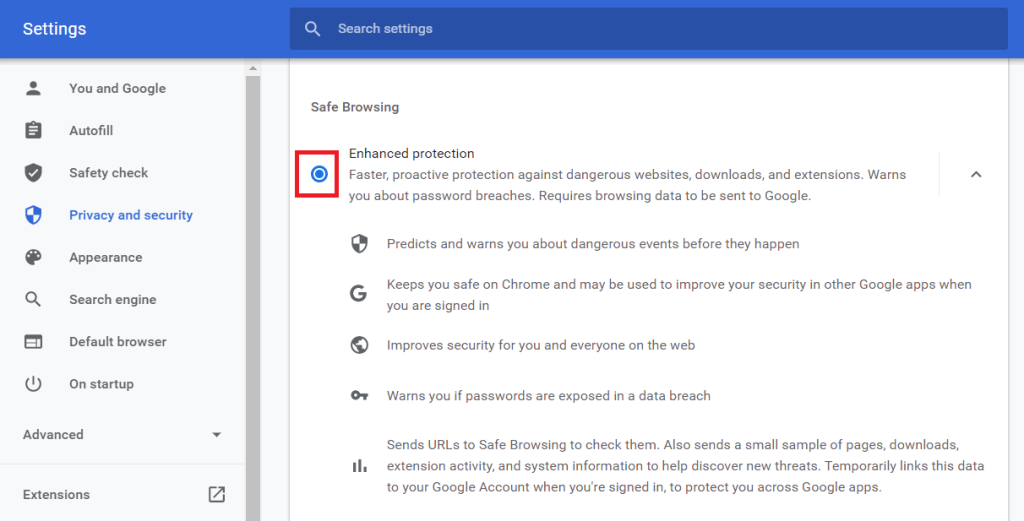
Krok 4: Włącz ulepszoną ochronę lub Bezpieczne przeglądanie.
2. Ustawienia sklepu Google Play
Podobnie jak Google Chrome, Sklep Google Play zapewnia również opcje ograniczenia dostępu dziecka do nieodpowiednich aplikacji i gier. Jak wspomniano powyżej, te aplikacje lub gry mogą powodować zwiększoną agresywność u dzieci. Więc jeśli chcesz, Twoje dziecko nie ma dostępu do żadnej aplikacji ani gry, z której nie powinno korzystać.
Oprócz aplikacji i gier muzyka, filmy i książki są również dostępne w Sklepie Google Play, które mogą zawierać treści dla dorosłych. Możesz także ograniczyć dostęp do nich swoim dzieciom.
Krok 1: Otwórz Sklep Google Play, a następnie dotknij trzech poziomych linii w lewym górnym rogu.
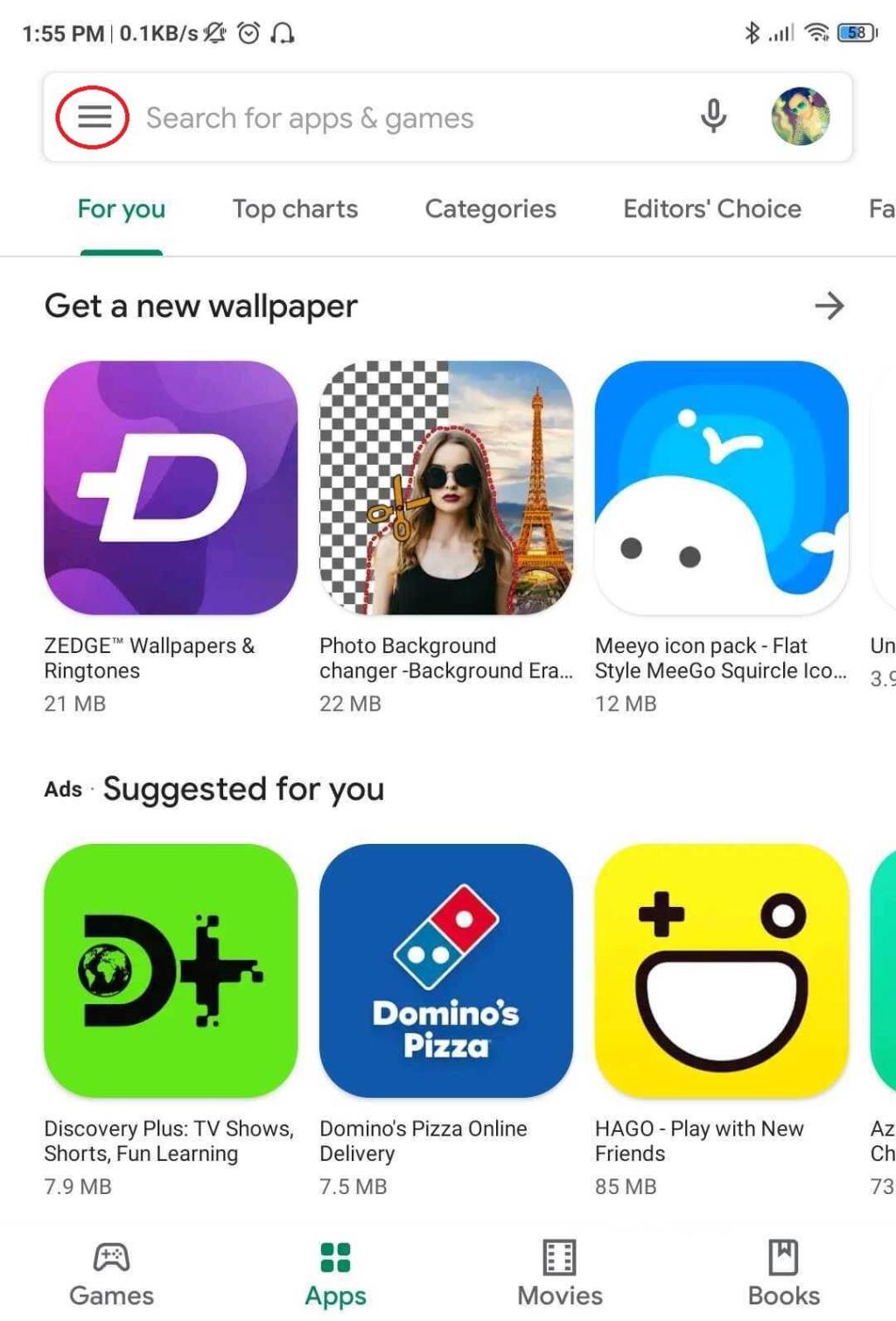
Krok 2: Przejdź do Ustawień .
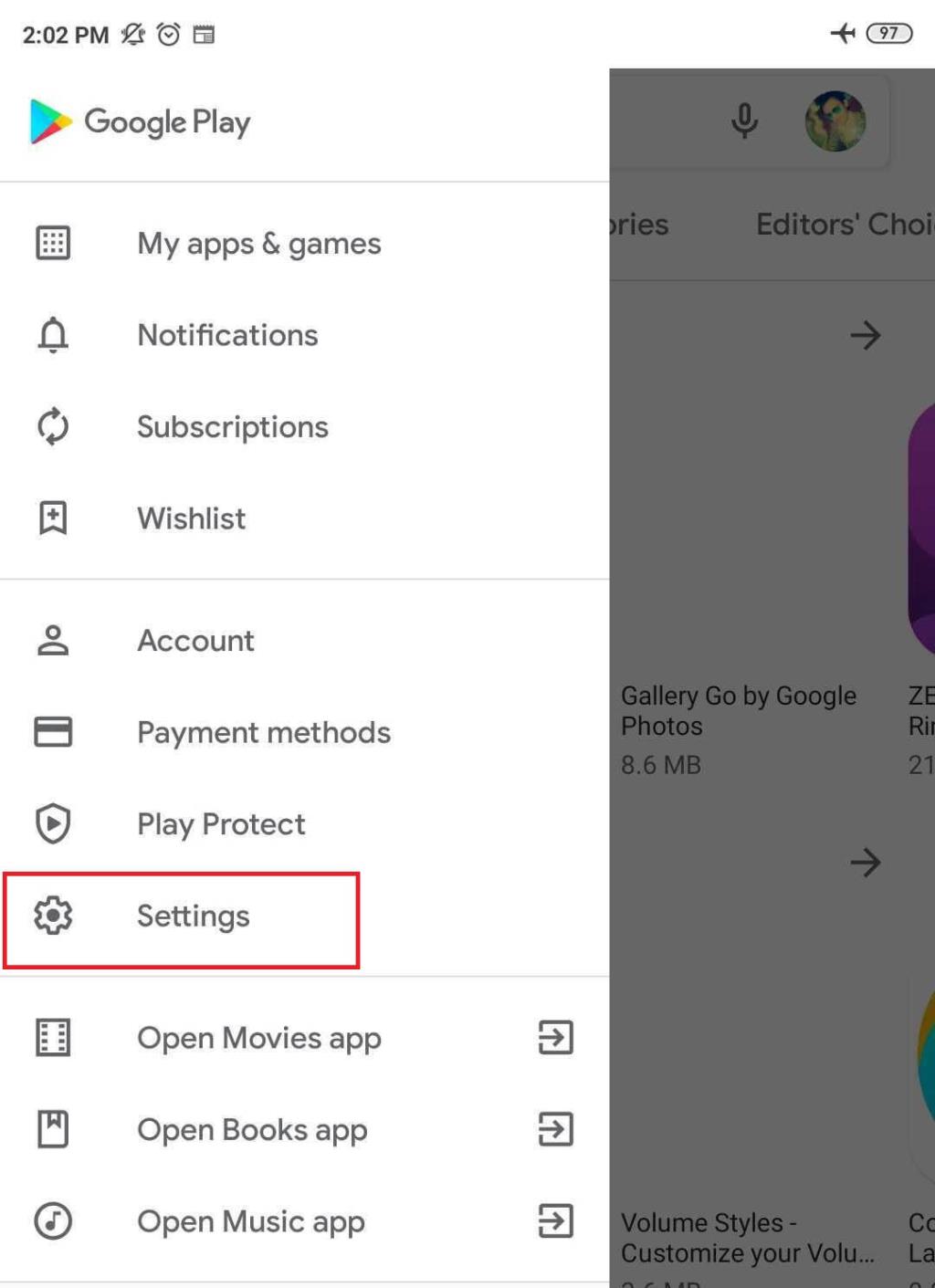
Krok 3: W sekcji Kontrola użytkownika dotknij opcji Kontrola rodzicielska .
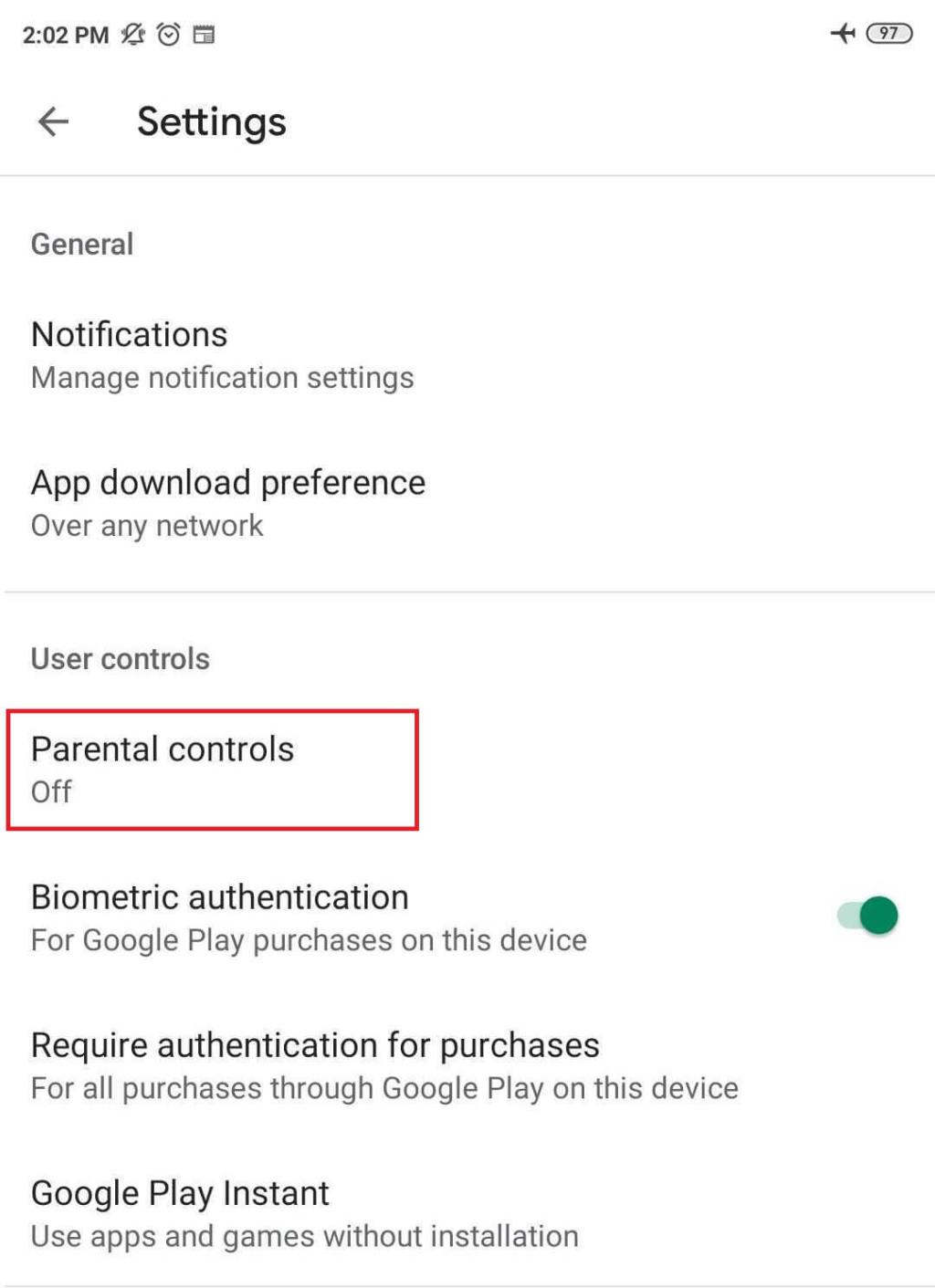
Krok 4: Włącz go i skonfiguruj kod PIN.
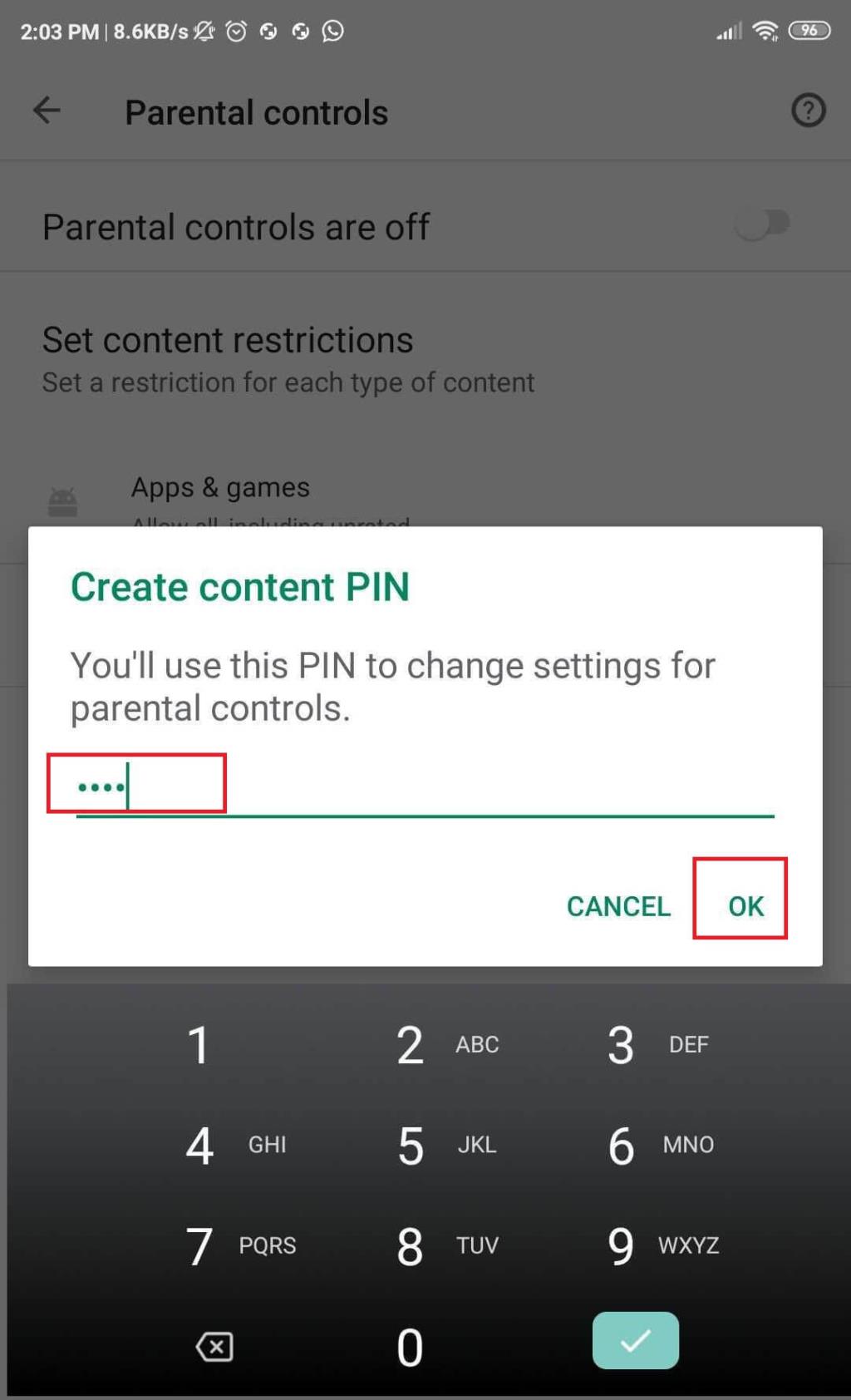
Krok 5: Teraz wybierz kategorię, którą chcesz ograniczyć i do jakiego limitu wieku pozwolisz im uzyskać dostęp.
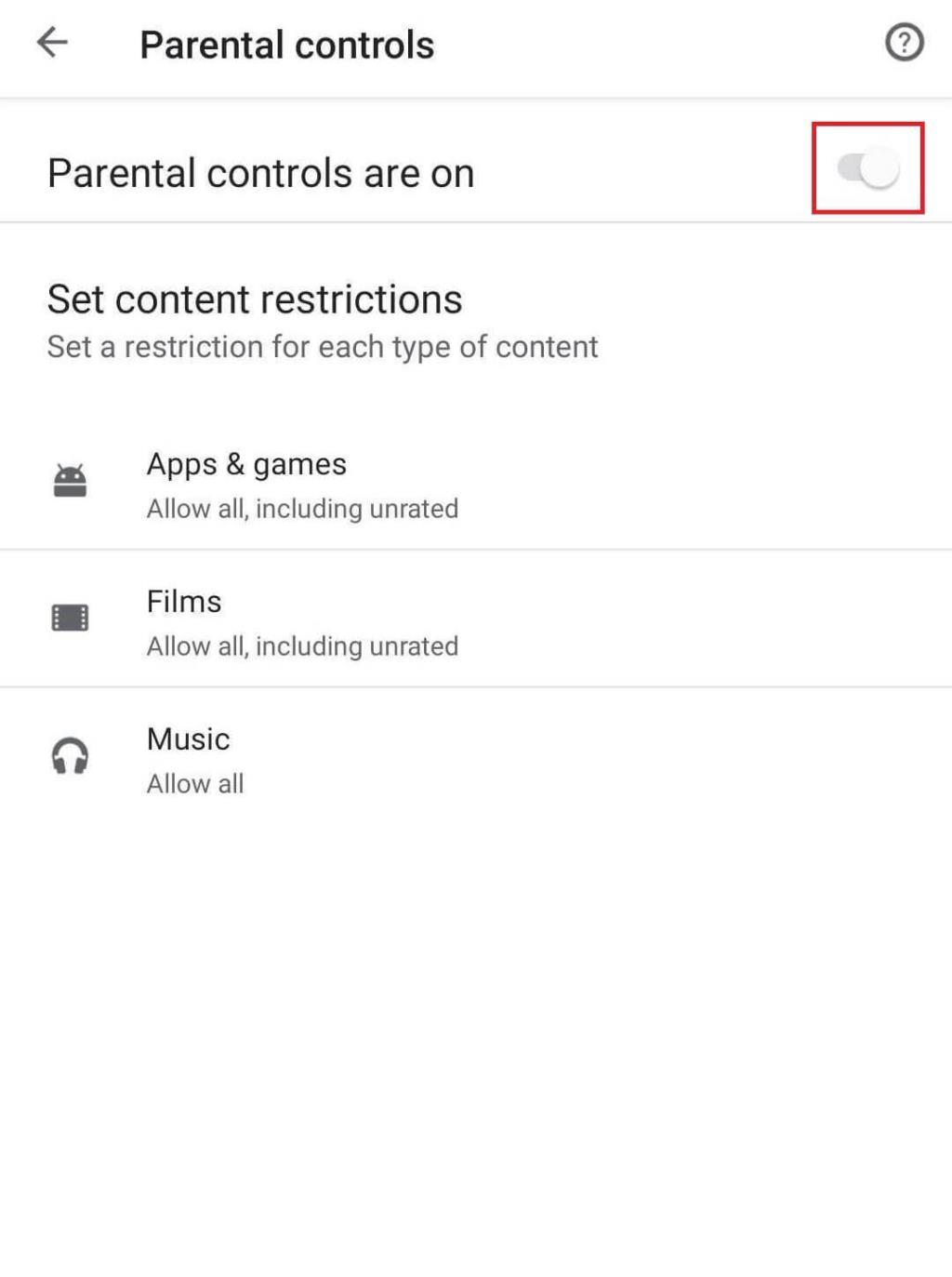
Przeczytaj także: 7 najlepszych stron internetowych do nauki etycznego hakowania
3. Korzystanie z OpenDNS
OpenDNS to obecnie najlepsza dostępna usługa DNS . Pomaga nie tylko blokować nieodpowiednie strony internetowe na Androidzie, ale także zwiększa prędkość Internetu. Oprócz blokowania witryn pornograficznych blokuje również witryny szerzące nienawiść, prezentujące treści zawierające przemoc i niepokojące obrazy. Nie chcesz, aby Twoje dziecko przestraszyło się lub rozwinęło nienawiść do określonej społeczności. Dobrze!
Masz dwie możliwości: albo pobrać aplikację ze Sklepu Google Play, albo ręcznie zmienić adres IP DNS b w Ustawieniach. W sklepie Google Play jest wiele aplikacji, takich jak OpenDNS Updater , DNS Changer, DNS Switch i wiele innych, z których możesz wybrać dowolnego.
Krok 1: Weźmy DNS Changer . Zainstaluj go ze sklepu Google Play na swoim urządzeniu z Androidem.
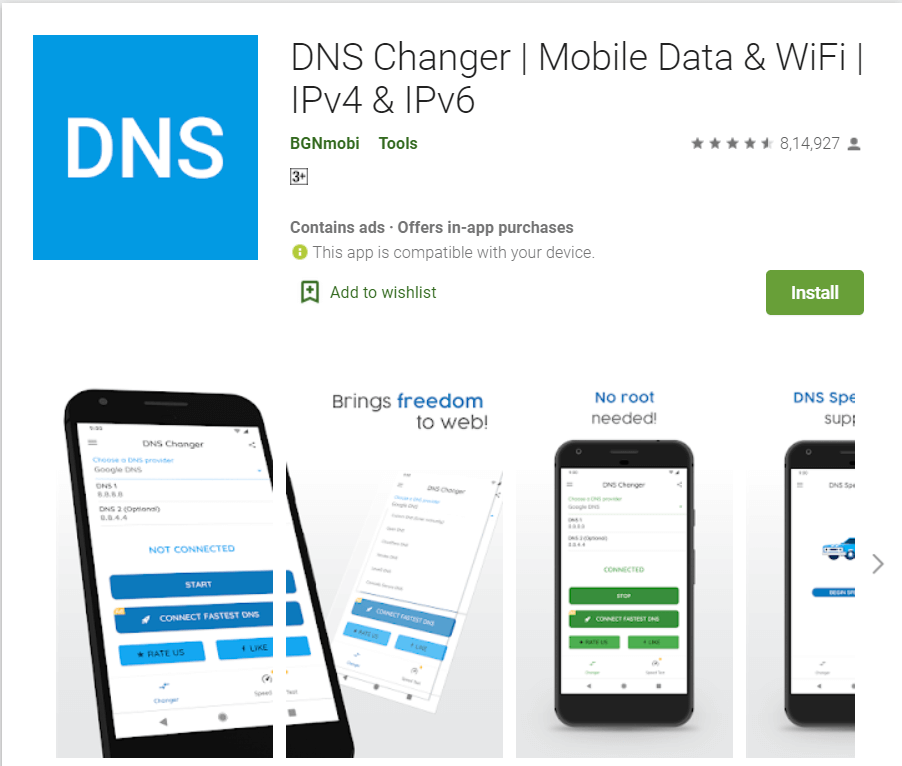
Krok 2: Uruchom aplikację po jej zainstalowaniu.
Krok 3: Następnie zobaczysz interfejs z wieloma opcjami DNS.
Krok 4: Wybierz OpenDNS, aby z niego skorzystać.
Innym sposobem jest ręczne zastąpienie serwera DNS dostawcy usług internetowych serwerem OpenDNS. OpenDNS zablokuje nieodpowiednie witryny na Androidzie , a Twoje dziecko nie będzie mogło uzyskać dostępu do witryn dla dorosłych. Jest to również równoważna opcja dla aplikacji. Jedyna różnica polega na tym, że musisz tutaj wykonać dodatkową ciężką pracę.
Krok 1: Przejdź do Ustawień, a następnie Otwórz Wi-Fi.
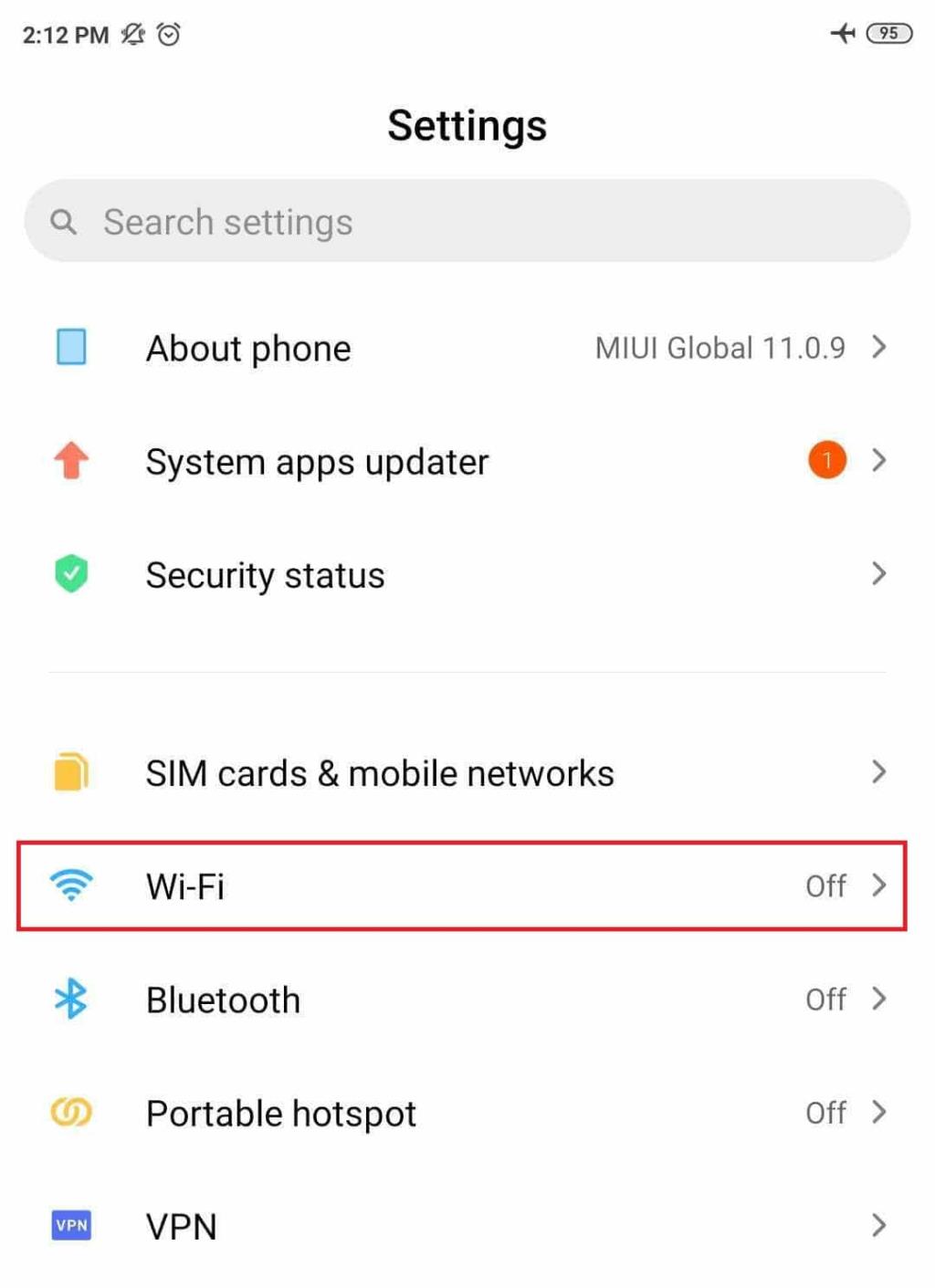
Krok 2: Otwórz zaawansowane ustawienia domowej sieci Wi-Fi.
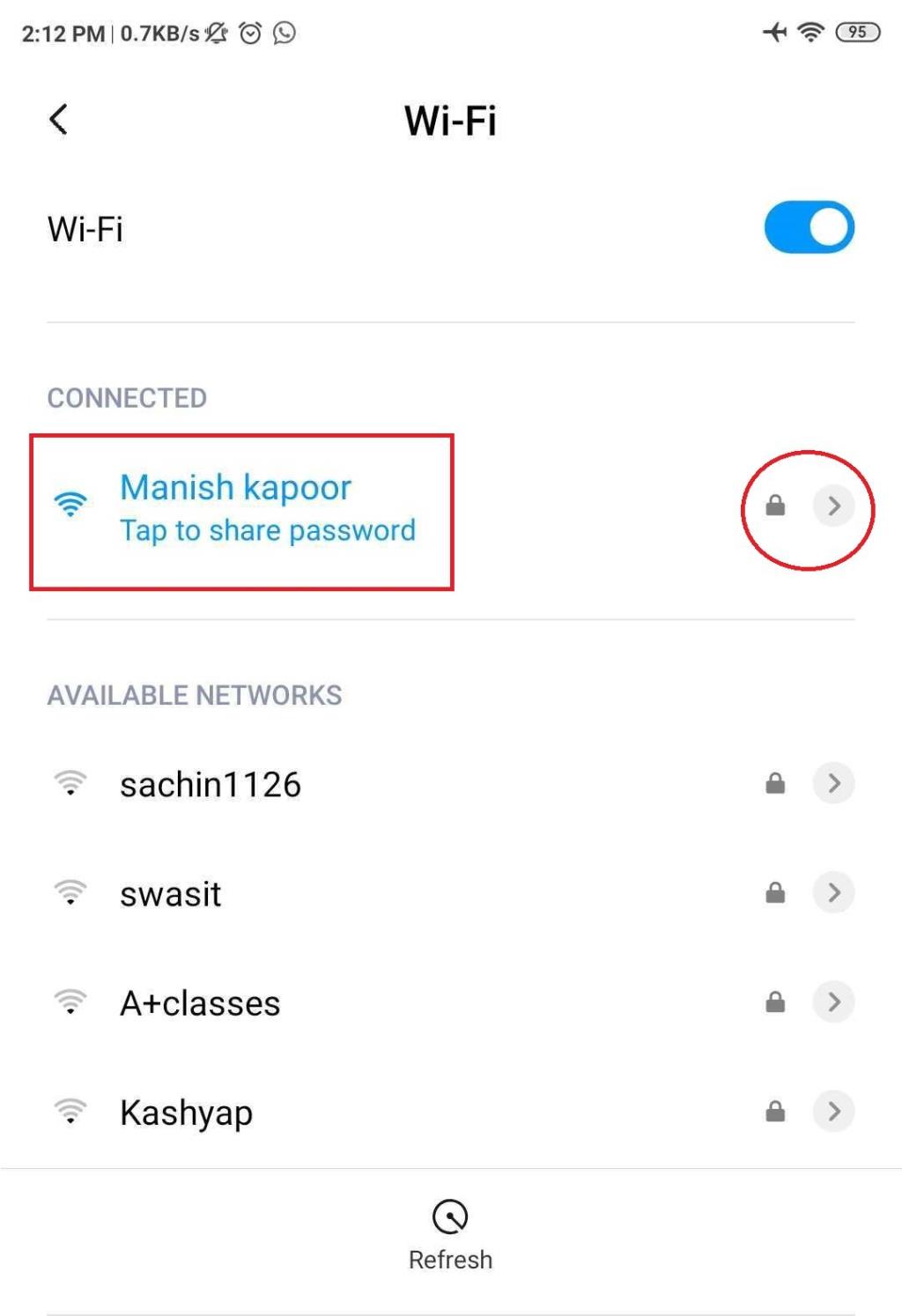
Krok 3: Zmień DHCP na statyczny.
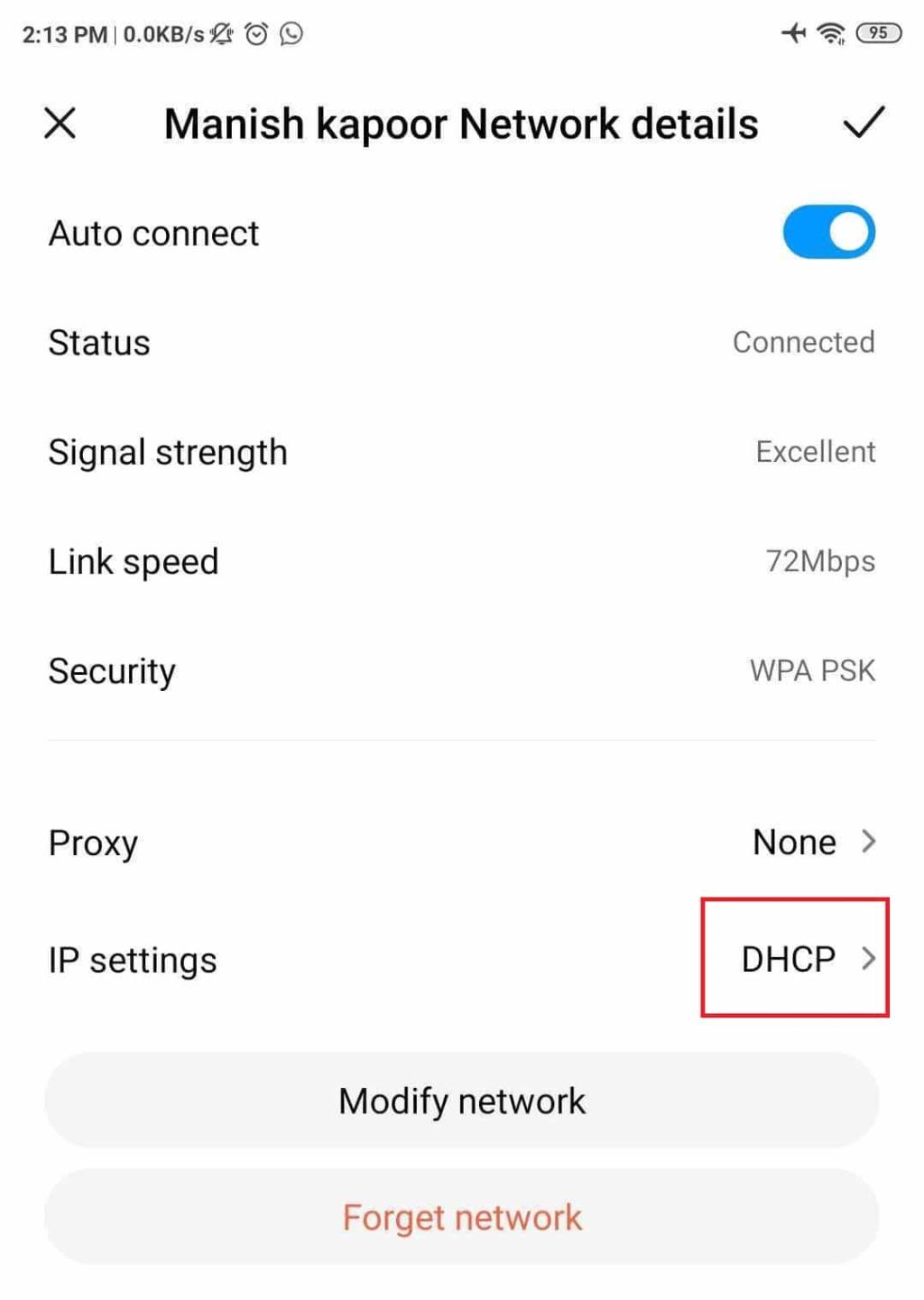
Krok 4: W adresach IP, DNS1 i DNS2 wpisz:
Adres IP: 192.168.1.105
DNS 1: 208.67.222.123
DNS 2: 208.67.220.123
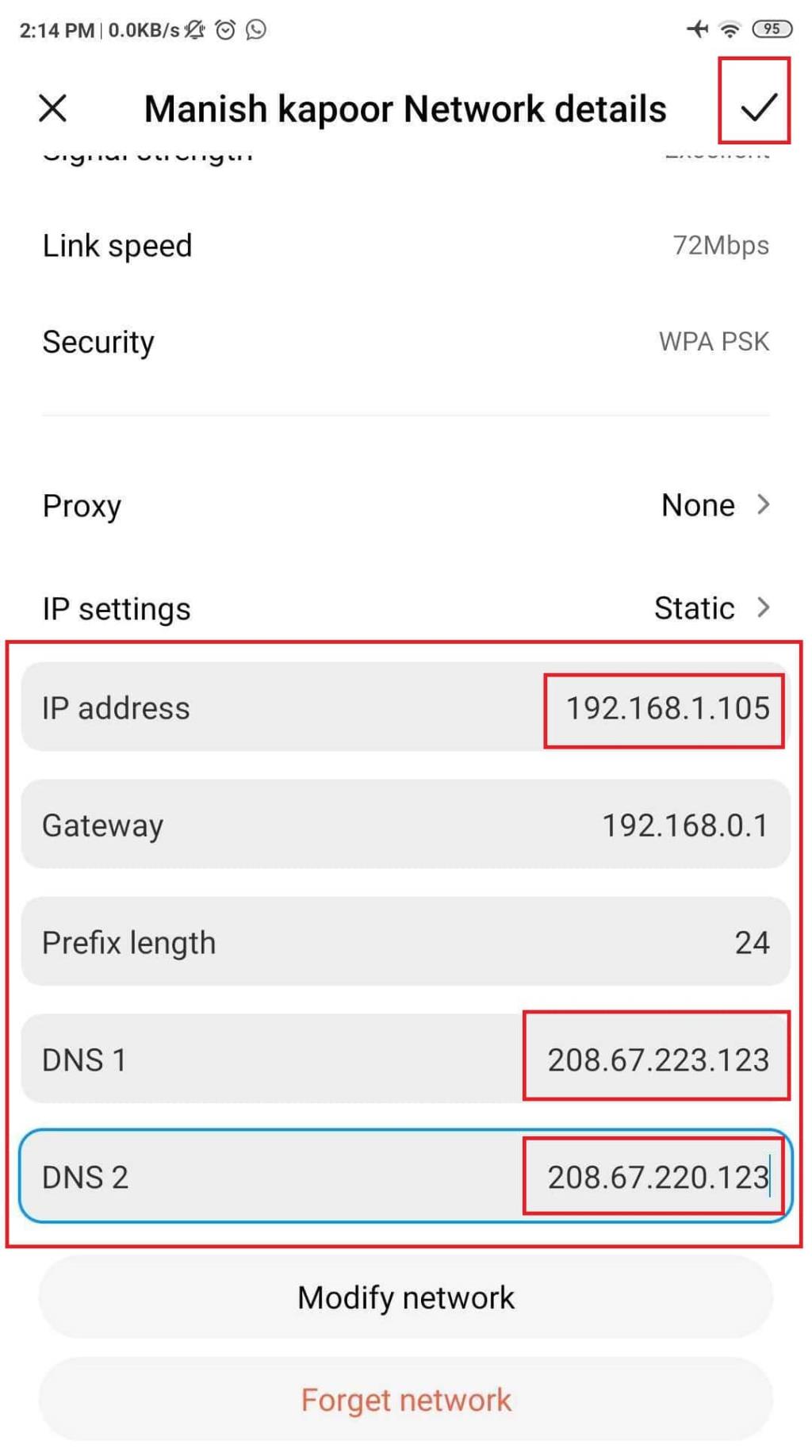
Ale te rzeczy będą działać tylko wtedy, gdy Twoje dziecko nie wie, czym jest VPN . VPN może z łatwością ominąć OpenDNS, a cała Twoja ciężka praca pójdzie na marne. Inną wadą tego jest to, że będzie działać tylko dla określonego Wi-Fi, dla którego używałeś OpenDNS. Jeśli Twoje dziecko przełączy się na dane komórkowe lub inne Wi-Fi, OpenDNS nie będzie działać.
4. Kontrola rodzicielska Norton Family
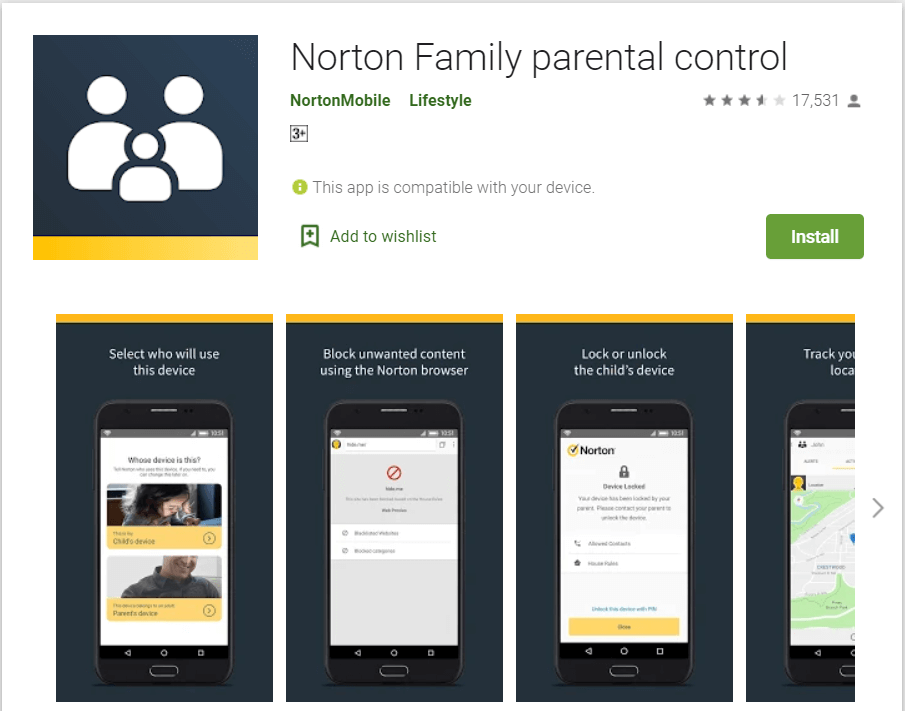
Inną przyjemną opcją blokowania nieodpowiednich stron internetowych na Androidzie jest kontrola rodzicielska Norton Family. Ta aplikacja twierdzi w sklepie Google Play, że jest najlepszym przyjacielem rodziców, co pomoże zapewnić dzieciom bezpieczeństwo w Internecie. Pozwala rodzicom przeoczyć aktywność online ich dziecka i kontrolować ją.
Nie ogranicza się tylko do tego, może obserwować ich wiadomości, aktywność online i historię wyszukiwania. A gdy Twoje dziecko spróbuje złamać jakąkolwiek zasadę, natychmiast Cię o tym poinformuje.
Daje również możliwość blokowania witryn dla dorosłych na podstawie ponad 40 filtrów, z których możesz wybierać. Jedyną rzeczą, która może Cię niepokoić, jest to, że jest to usługa premium i musisz za nią zapłacić. Najlepsze jest to, że zapewnia bezpłatny 30-dniowy okres próbny, w którym możesz sprawdzić, czy ta aplikacja wygląda na wartą twoich pieniędzy, czy nie.
Pobierz kontrolę rodzicielską Norton Family
5. Aplikacja CleanBrowsing
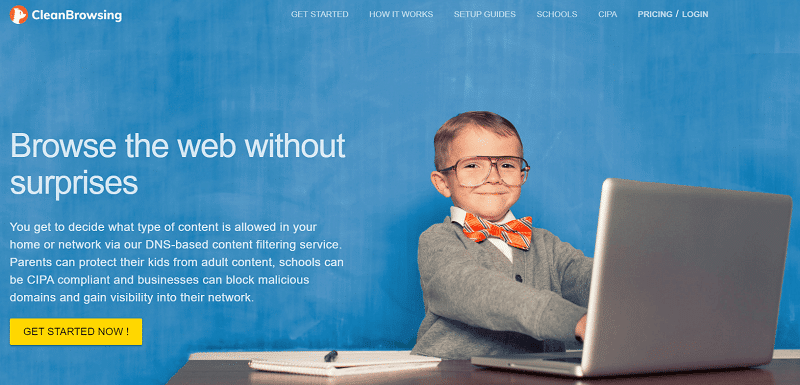
Jest to kolejna opcja, którą możesz spróbować zablokować nieodpowiednie strony internetowe na Androidzie . Ta aplikacja działa również na modelu blokowania DNS, takim jak OpenDNS. Blokuje niechciany ruch uniemożliwiając dostęp do stron dla dorosłych.
Ta aplikacja nie jest obecnie dostępna w sklepie Google Play z jakiegoś powodu. Ale możesz pobrać tę aplikację z jej oficjalnej strony internetowej. Najlepszą częścią tej aplikacji jest to, że jest łatwa w użyciu i dostępna dla każdej platformy.
Pobierz aplikację CleanBrowsing
Zalecane: najbezpieczniejsza strona internetowa do pobrania APK na Androida
To jedne z najlepszych metod, które pomogą Ci zablokować nieodpowiednie strony internetowe na Androidzie . Jeśli te opcje nie wydają Ci się satysfakcjonujące, w sklepie Google Play i Internecie dostępnych jest wiele innych opcji, które mogą pomóc w blokowaniu nieodpowiednich stron internetowych na Androidzie . I nie zachowuj się zbyt opiekuńczo, aby Twoje dziecko czuło się uciskane.
W tym artykule pokażemy Ci, jak odzyskać dostęp do dysku twardego w przypadku awarii. Sprawdźmy!
Na pierwszy rzut oka AirPodsy wyglądają jak każde inne prawdziwie bezprzewodowe słuchawki douszne. Ale wszystko się zmieniło, gdy odkryto kilka mało znanych funkcji.
Firma Apple wprowadziła system iOS 26 — dużą aktualizację z zupełnie nową obudową ze szkła matowego, inteligentniejszym interfejsem i udoskonaleniami znanych aplikacji.
Studenci potrzebują konkretnego typu laptopa do nauki. Powinien być nie tylko wystarczająco wydajny, aby dobrze sprawdzać się na wybranym kierunku, ale także kompaktowy i lekki, aby można go było nosić przy sobie przez cały dzień.
Dodanie drukarki do systemu Windows 10 jest proste, choć proces ten w przypadku urządzeń przewodowych będzie się różnić od procesu w przypadku urządzeń bezprzewodowych.
Jak wiadomo, pamięć RAM to bardzo ważny element sprzętowy komputera, który przetwarza dane i jest czynnikiem decydującym o szybkości laptopa lub komputera stacjonarnego. W poniższym artykule WebTech360 przedstawi Ci kilka sposobów sprawdzania błędów pamięci RAM za pomocą oprogramowania w systemie Windows.
Telewizory Smart TV naprawdę podbiły świat. Dzięki tak wielu świetnym funkcjom i możliwościom połączenia z Internetem technologia zmieniła sposób, w jaki oglądamy telewizję.
Lodówki to powszechnie stosowane urządzenia gospodarstwa domowego. Lodówki zazwyczaj mają dwie komory: komora chłodna jest pojemna i posiada światło, które włącza się automatycznie po każdym otwarciu lodówki, natomiast komora zamrażarki jest wąska i nie posiada światła.
Na działanie sieci Wi-Fi wpływa wiele czynników poza routerami, przepustowością i zakłóceniami. Istnieje jednak kilka sprytnych sposobów na usprawnienie działania sieci.
Jeśli chcesz powrócić do stabilnej wersji iOS 16 na swoim telefonie, poniżej znajdziesz podstawowy przewodnik, jak odinstalować iOS 17 i obniżyć wersję iOS 17 do 16.
Jogurt jest wspaniałym produktem spożywczym. Czy warto jeść jogurt codziennie? Jak zmieni się Twoje ciało, gdy będziesz jeść jogurt codziennie? Przekonajmy się razem!
W tym artykule omówiono najbardziej odżywcze rodzaje ryżu i dowiesz się, jak zmaksymalizować korzyści zdrowotne, jakie daje wybrany przez Ciebie rodzaj ryżu.
Ustalenie harmonogramu snu i rutyny związanej z kładzeniem się spać, zmiana budzika i dostosowanie diety to niektóre z działań, które mogą pomóc Ci lepiej spać i budzić się rano o odpowiedniej porze.
Proszę o wynajem! Landlord Sim to mobilna gra symulacyjna dostępna na systemy iOS i Android. Wcielisz się w rolę właściciela kompleksu apartamentowego i wynajmiesz mieszkania, a Twoim celem jest odnowienie wnętrz apartamentów i przygotowanie ich na przyjęcie najemców.
Zdobądź kod do gry Bathroom Tower Defense Roblox i wymień go na atrakcyjne nagrody. Pomogą ci ulepszyć lub odblokować wieże zadające większe obrażenia.













